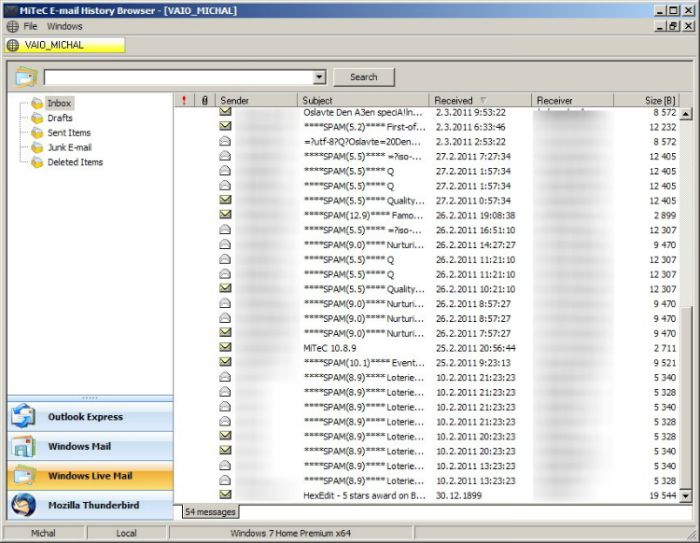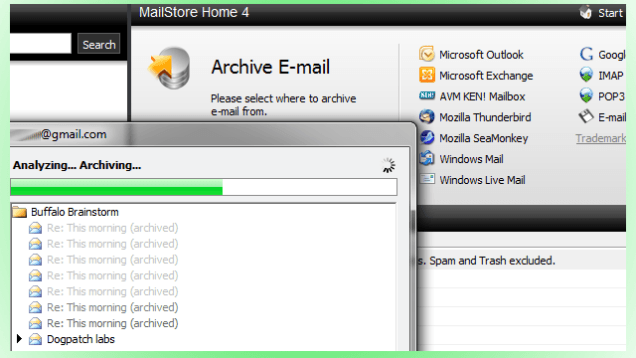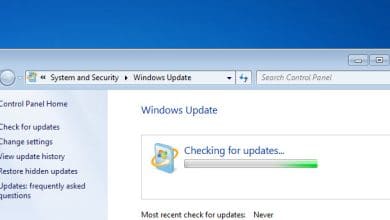Utilisez-vous plusieurs clients de messagerie sur votre ordinateur ? Intéressé à parcourir vos archives d’e-mails sur ces clients ? Ensuite, vous voudrez essayer un logiciel tiers comme Accueil MailStore ou Navigateur de l’historique des e-mails. À l’aide de ces solutions logicielles autonomes, vous pouvez parcourir votre historique de messagerie parmi les clients pris en charge tels que Thunderbird, Nylas Mail, Mailbird, eM Client, Hiri, Outlook et d’autres principaux clients de messagerie.
Cependant, si vous souhaitez lire vos messages directement à partir du logiciel, vous souhaiterez utiliser Mailstore Home. Bien que le navigateur de l’historique des e-mails récupère tous vos messages d’un client ou de plusieurs, il n’est pas conçu pour lire vos e-mails.
Contenu
Lorsque vous lancez E-mail History Browser, il vous donne la possibilité d’analyser votre système pour trouver les archives d’e-mails qu’il prend en charge. Si vous optez pour cette option, le logiciel analyse alors automatiquement votre ordinateur et trouve et affiche ses résultats dans l’interface.
Le navigateur d’historique de messagerie prend en charge Windows Mail, Microsoft Outlook, Thunderbird et Windows Live Mail. Cependant, le logiciel ne prend pas en charge la nouvelle application Windows Mail, ne permet pas les intégrations de dossiers IMAP et vous ne pouvez pas charger manuellement les formats de courrier électronique courants dans l’application.
Étant donné que E-mail History Browser stocke vos informations dans un fichier localement, il n’exécute pas de nouvelles analyses lorsque vous le lancez. Cela garantit une récupération d’informations plus rapide pour vous. Les messages récupérés par E-mail History Browser lors d’une recherche sont répertoriés dans une barre latérale, classés par client et serveur de messagerie. D’un simple clic de souris, vous pouvez passer d’un client à un autre, et en cliquant sur un dossier, vous retrouverez l’historique de vos e-mails.
Le rapport de recherche dans votre navigateur d’historique de messagerie présente des informations telles que :
Vous pouvez filtrer pour trouver des e-mails d’intérêt spécifiques. Cependant, cette fonction de filtre ne fonctionne qu’à l’intérieur des dossiers ; vous ne pouvez pas filtrer tous vos e-mails reçus à la fois. Si vous souhaitez effectuer une recherche dans vos messages, Mailstore Home vous servira mieux à cette fin.
E-Mail History Browser peut être décrit comme un navigateur de métadonnées qui prend en charge des clients de messagerie spécifiques. Bien que ce programme fonctionne pour trouver rapidement des e-mails et des conversations, il ne fonctionne pas bien à cet égard. Il n’est pas possible d’effectuer une recherche dans toutes vos archives, pièces jointes et clients de messagerie en même temps.
Le léger avantage de l’utilisation de MailStore Home
MailStore Home, tout comme E-mail History Browser, est un programme gratuit et autonome destiné aux utilisateurs du système d’exploitation Windows. Vous pouvez utiliser MailStore Home pour sauvegarder vos e-mails.
Les clients de messagerie de bureau comme Outlook, Thunderbird et autres sont pris en charge. Il prend en charge tous les services compatibles avec la connexion POP ou IMAP, ainsi que la plupart des services de messagerie Web tels que Windows Hotmail, Yahoo, Windows Live Mail et Gmail.
Installez le logiciel et entrez les informations d’identification de votre compte. Ensuite, choisissez les dossiers que vous souhaitez sauvegarder, puis cliquez sur « Exécuter ». Une fois que MailStore Home a analysé vos archives – la sauvegarde peut prendre un certain temps – il continue de s’exécuter tout seul, en téléchargeant et en enregistrant votre courrier électronique dans votre dossier désigné.
MailStore Home a un bouton « Annuler ». Cela ne devrait pas vous effrayer, car cliquer sur ce bouton Annuler n’arrête le processus de sauvegarde que pour le moment jusqu’à ce que vous soyez prêt à continuer. MailStore Home vous offre la possibilité de sauvegarder vos fichiers sur un stockage externe comme un DVD ou un périphérique de stockage USB.
Envelopper
MailStore Home ou E-mail History Browser vous donne la maîtrise de votre recherche d’e-mails sur le bureau. Si vous voulez une solution simple, alors vous aurez envie d’aller avec E-mail History Browser. Si des fonctionnalités robustes vous intéressent, MailStore Home conviendrait mieux ; dans tous les cas, vous apprécierez de parcourir plusieurs clients de messagerie en une seule recherche.
Cet article est-il utile ? Oui Non